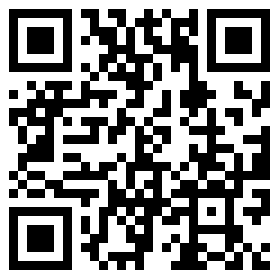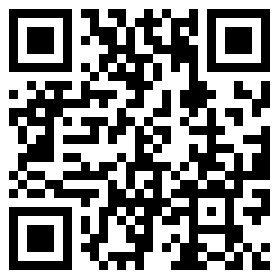今天笔者将教大家使用Photoshop将一张普通的风景照打造成具有中国传统风格的水墨画。
如图02所示,素材照片的确很漂亮,但是总觉得缺少点什么。为了让它看上去更有浪漫气息,我们为其添加一条瀑布。你可以选择图03中所示的照片,也可以使用自己的素材。
打开瀑布照片,全选(快捷键是CTRL+A),复制(CTRL+C)。进入素材1,按CTRL+V键粘贴,图层调板中,将瀑布图层的不透明度调为75%,这样方便我们将其放到合适的位置。执行【编辑-自由变换】命令(Ctrl+T),将鼠标放到图像的右下角,按住【Shift】键不放,拖动鼠标,将照片缩小,如图04所示,使瀑布看起来像是从山峰上留下来。
点击图层调板下方的【添加适量蒙版】按钮,为瀑布图层添加蒙版。确认前景色为黑色,选择普通的圆形柔性画笔,在蒙上边缘涂抹,如图05所示。
在使用画笔进行涂抹的时候,要注意调整画笔的大小。开始时画笔的直径可以大一些,比如200像素,然后可以逐渐将画笔直径调小。
经过涂抹后,瀑布的边缘消失了,与背景照片得到了完美的融合,如图07所示。
完成以上操作后,将瀑布图层的不透明度调回100%,并按【Ctrl+Shift+ Alt+E】键盖印图层,得到新图层【图层2】。此时,你已经完成了前期的准备工作。(林栖者注:如果你找到了一张“有山有水”素材,前面的几步就可以跳过了,毕竟后面的步骤才是我们的重点。)
转载请注明出处。

 相关文章
相关文章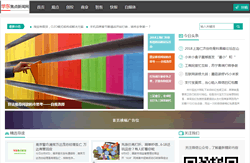


 精彩导读
精彩导读

 热门资讯
热门资讯 关注我们
关注我们